Guida Rapida
- Impostare il setup applicazione e i setup codice origine
- Collegare gli sconti alle condizioni di pagamento e/o ai metodi di spedizione
- Inserire gli sconti multipli in documenti vendita/acquisto sia in testata, sia nelle righe
Introduzione
La app Detailed Document Discounts di Eos Solutions consente di inserire sconti testata e righe documento vendita e acquisto.
Sottoscrizione |
|---|
|
Alcune funzionalità della app Detailed Document Discounts richiedono una sottoscrizione. Tale sottoscrizione la si può attivare dal PANNELLO DI CONTROLLO SOTTOSCRIZIONI oppure direttamente dai messaggi di notifica che il sistema propone, cliccando sul link che consente di avviare il wizard delle sottoscrizioni. Per i dettagli visitare il sito Eos Solutions. |
Detailed Document Discounts - SUMMARY
Premere ALT + Q e digitare "DDD" per un elenco delle funzionalità coinvolte:
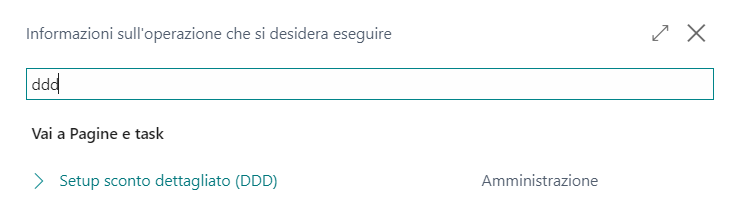
Setup
Sulla page Setup sconto dettagliato (DDD) impostare:
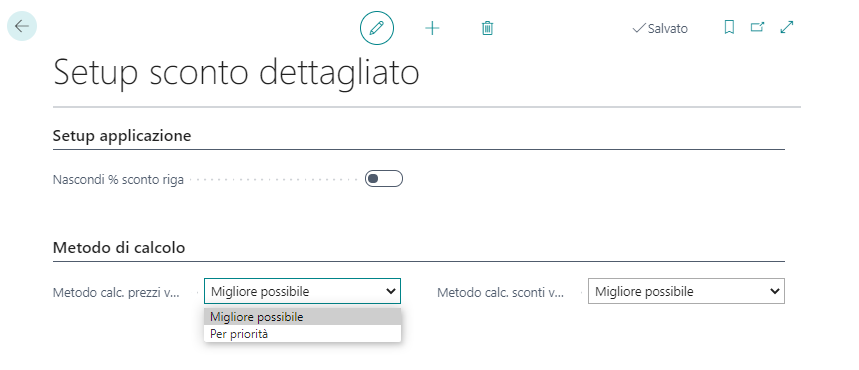
| Campo | Descrizione |
| Setup applicazione | |
| Nascondi % sconto riga | Specifica se il campo standard "% sconto riga" deve essere nascosto in tutte le pagine del documento |
| Metodo di calcolo | |
| Metodo calc. prezzi vendita / Metodo calc. sconti vendita |
Specifica il metodo di calcolo per i prezzi / sconti di vendita. Le opzioni sono:
|
Sconti sul documento
Sulle RIGHE documento (es. Ordine vendita) inseriamo un Tipo riga (es. Articolo), una quantità e un prezzo unitario:
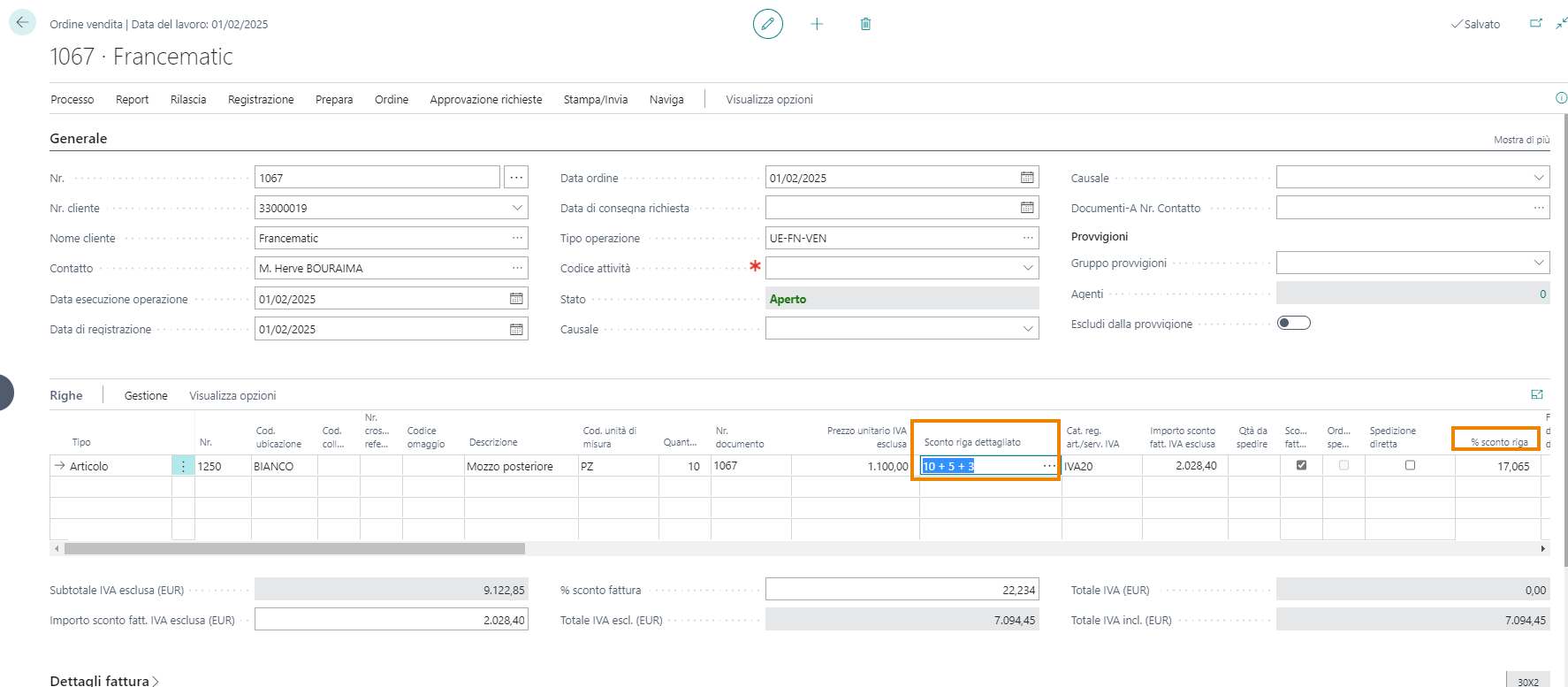
In aggiunta al campo standard "%sconto riga", sulle righe è presente il campo "Sconto riga dettagliato" in cui è possibile inserire sconti multipli. Da Righe->Informazioni correlate->Dettaglio sconti oppure dai tre puntini
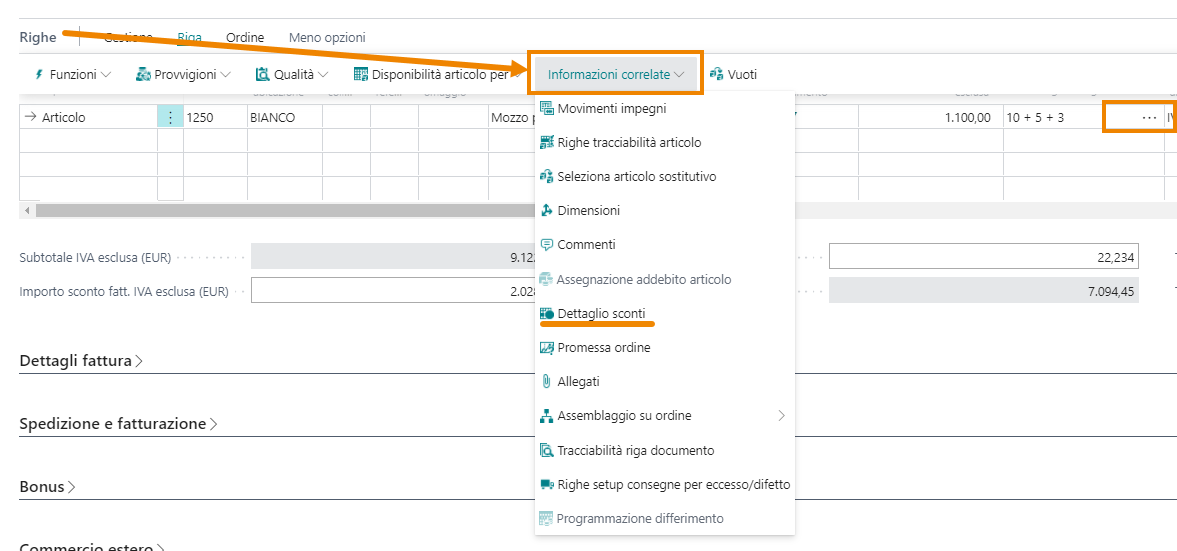
è possibile accedere alla tabella di dettaglio nella quale si possono visualizzare gli sconti inseriti. E' possibile inoltre aggiungere righe di sconto:

il sistema ha suddiviso gli sconti inseriti nella riga del documento creando tre righe di dettaglio. Le ultime due righe sono state aggiunte manualmente.
Attenzione |
|---|
|
Nella tabella di dettaglio è possibile specificare il Tipo sconto. Nelle righe documento invece lo sconto inserito è sempre in percentuale. |
I campi principali sono:
| Campo | Descrizione |
| Fatturato | Indica se questa riga di sconto è stata fatturata. Valido solo per importi sconto fissi. |
| Tipo |
E' possibile scegliere fra:
|
| Basata sull'importo originale | Specifica se lo sconto viene calcolato sull'importo
originale, non scontato, del documento (indicato nel campo
"Importo di riferimento"). Il sistema altrimenti
applica gli sconti in successione sull'importo di volta in volta
risultante |
| Elabora->Aggiorna anteprima | Consente di far popolare al sistema i campi Importo
riferimento-Addebito/Sconto-Importo
netto progressivo per vedere gli importi sconto in anteprima.
Va eseguita ad ogni modifica. |
| Codice origine | Se presente indica l'origine del movimento sconto (es. condizioni di pagamento / metodo di spedizione) |
| Escludi scalare | Il sistema di default calcola gli sconti in modo scalare
sull'importo che via via si riduce man mano che gli sconti
vengono aggiunti. Abilitando questa opzione invece gli sconti
ripartono dall'importo originale del documento: |
| Importo riferimento | Importo preso come base di calcolo per lo sconto |
| Addebito/Sconto | Importo che viene scontato |
| Importo netto progressivo | Importo netto del documento con gli sconti inclusi |
Chiudendo la tabella di dettaglio e tornando sul documento il sistema avrà aggiunto gli sconti inseriti dalla pagina di dettaglio:

Attenzione |
|---|
|
Il campo standard "% sconto riga" viene comunque popolato in automatico dal sistema. |
Listino prezzi
Si possono applicare gli sconti anche al listino prezzi
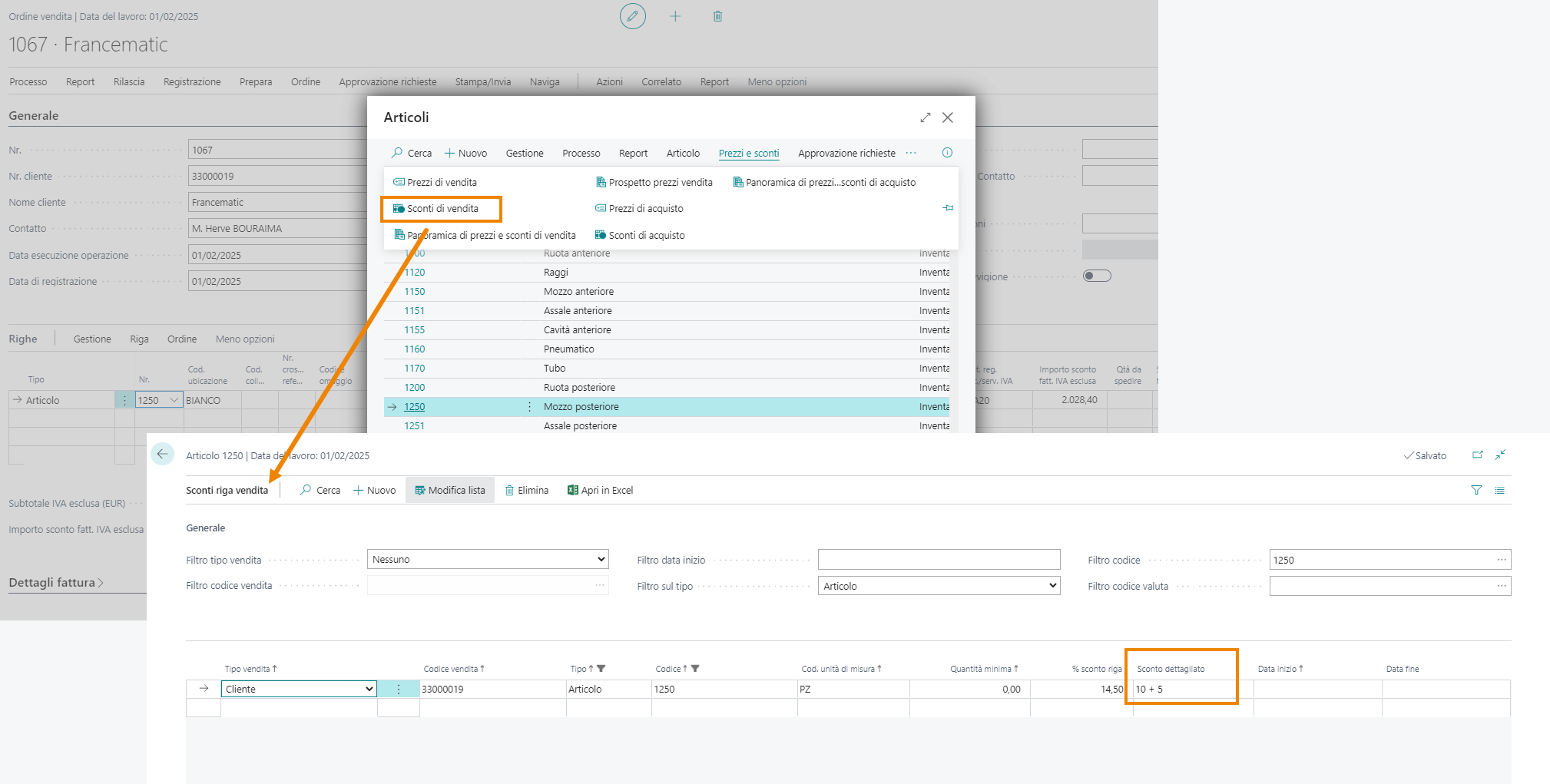
Dai tre puntini del campo Sconto dettagliato si accede alla tabella di dettaglio. In questo caso non sarà presente la action Elabora->Aggiorna anteprima poichè siamo all'interno del listino e non c'è un importo di partenza su cui applicare lo sconto.
Inserendo l'articolo 1250 in un documento acquisto/vendita il sistema proporrà in automatico lo sconto inserito nel listino.
Sconti di testata
E' possibile anche applicare sconti documento da Correlato->Ordine->Dettaglio sconti:
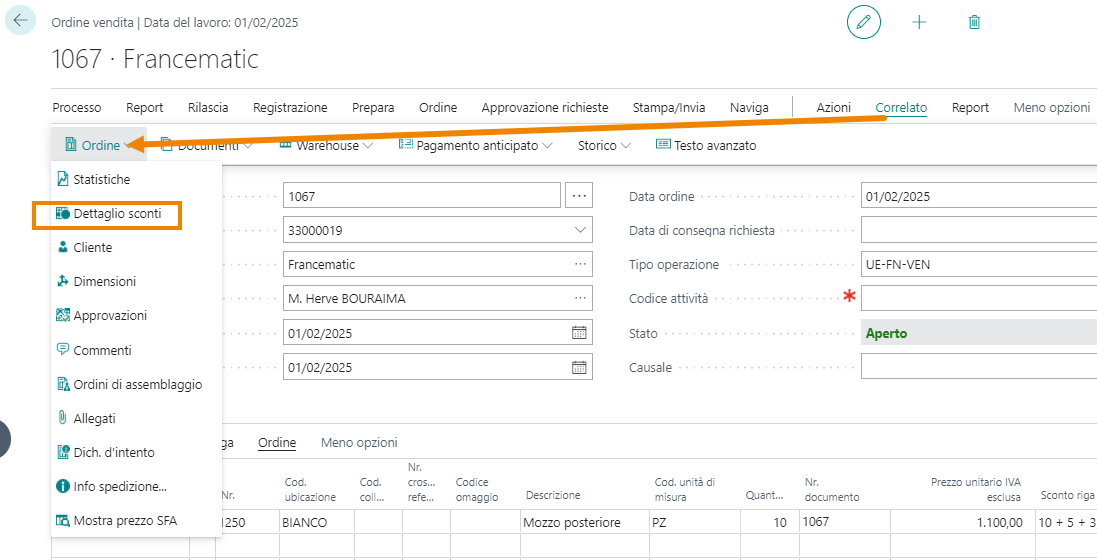
E' presente una tabella come la precedente in cui inserire gli sconti.
Gli sconti di testata possono essere ereditati da
-
Condizioni pagamento
-
Metodi di spedizione
In entrambe le page è presente il campo "Sconto dettagliato" in cui vengono inseriti gli sconti.
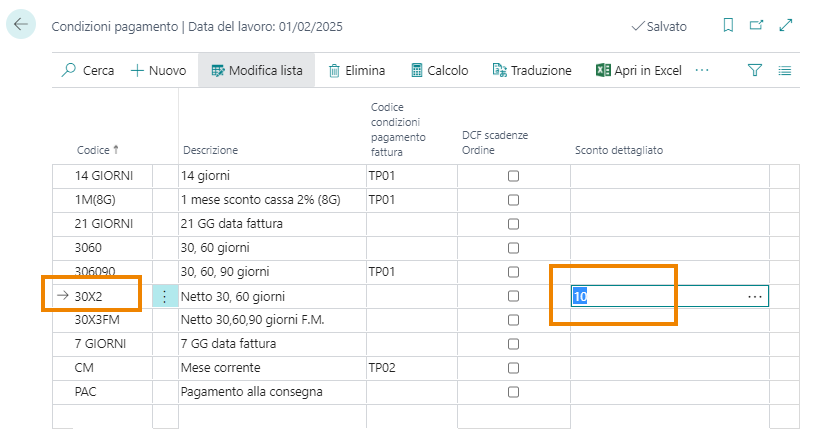
Setup codice origine
Va impostato a setup il Codice origine sia per i pagamenti, sia per le spedizioni:
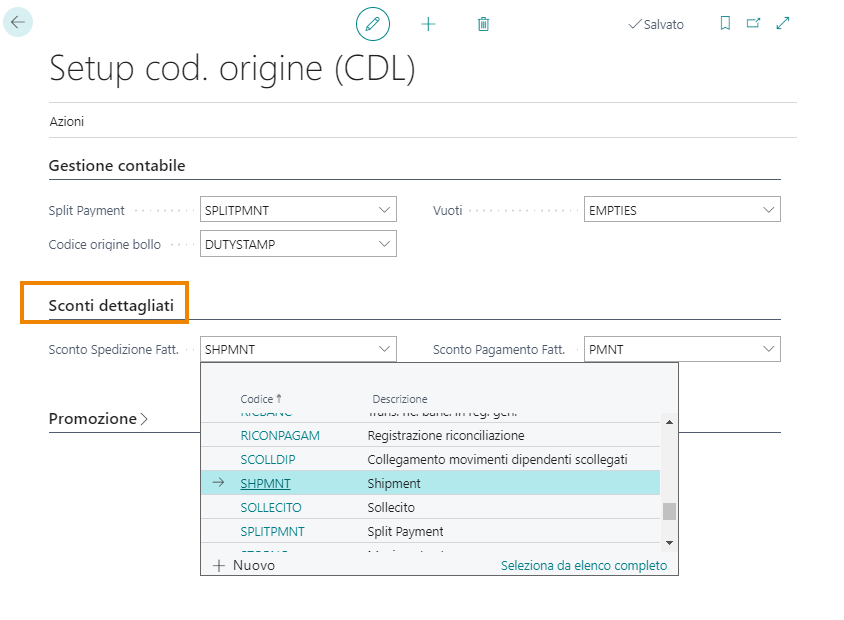
Tali codici consentono di riconoscere rapidamente in tabella gli sconti dipendenti dalle condizioni di pagamento o dai metodi spedizione.
Se sul pagamento viene scelta una condizione di pagamento che presenta uno sconto associato
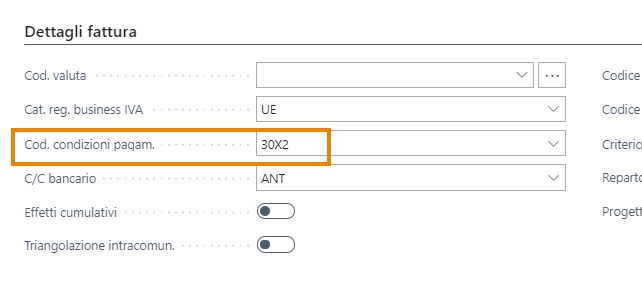
sulla testata documento verrà applicato tale sconto e il codice origine ci permette di capire che è stato ereditato da una condizione di pagamento:

Sconti e fatturazione differita
La fatturazione differita, gestita dalla app Extended Combine Shipment (ECS) consente di indicare come raggruppare i documenti, a chi intestare le fatture, con quale frequenza fatturare.
Per quanto riguarda l'invio cumulativo di fatture contenenti sconti di testata è necessario creare uno specifico Metodo di fatturazione:
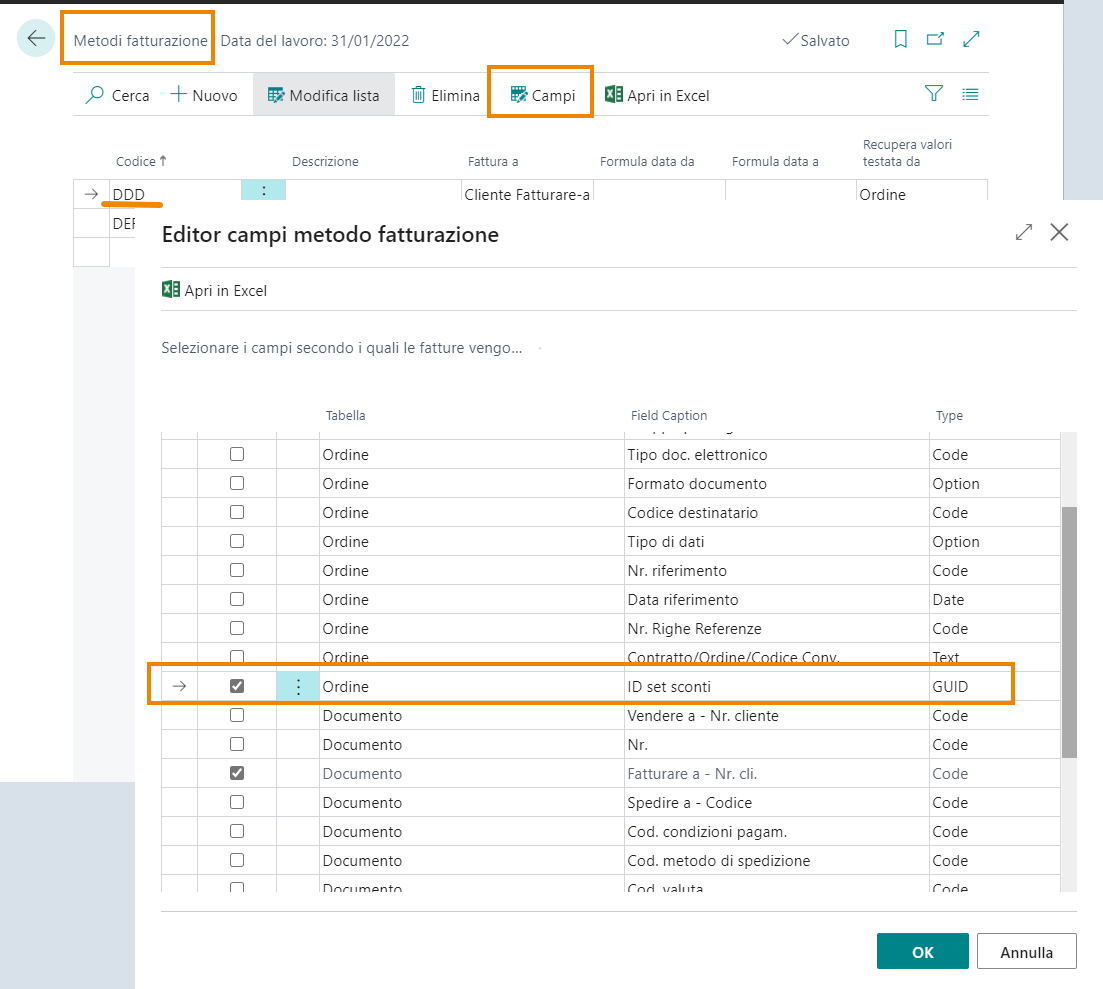
In Campi va abilitata l'opzione ID set sconti.
In questo modo, quando viene eseguito il report Fatt. Cumulative Estese ECS, inserendo come Cod. metodo fatt. default il metodo impostato a setup precedemtemente (es. DDD)
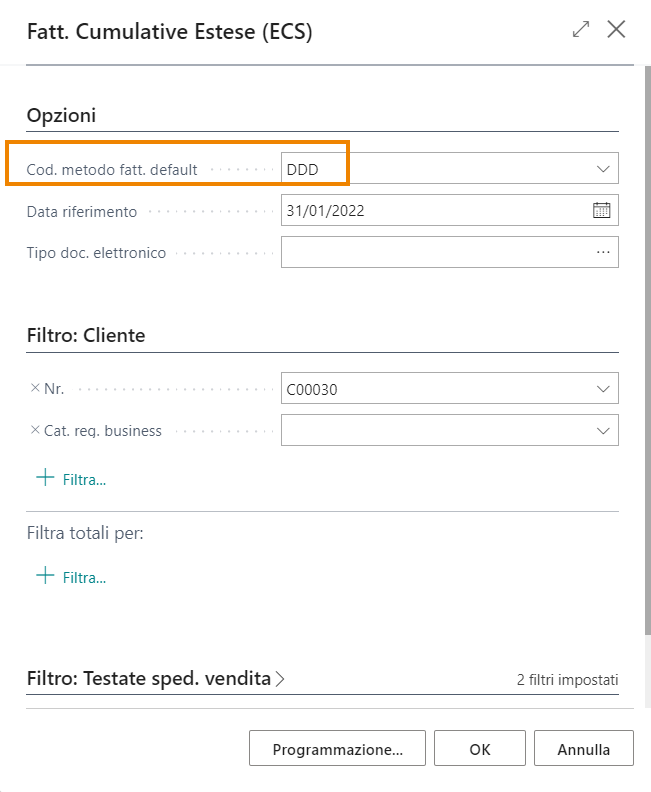
il sistema accorperà le fatture in cui è presente uno sconto testata.
Attenzione |
|---|
|
Gli sconti vengono raggruppati se il Tipo sconto = % sconto e se hanno lo stesso valore. Se gli sconti testata sono per Importo sconto, il sistema genera fatture separate. |






